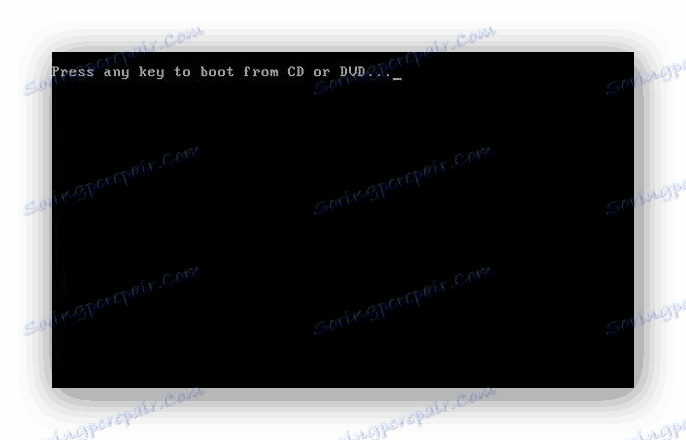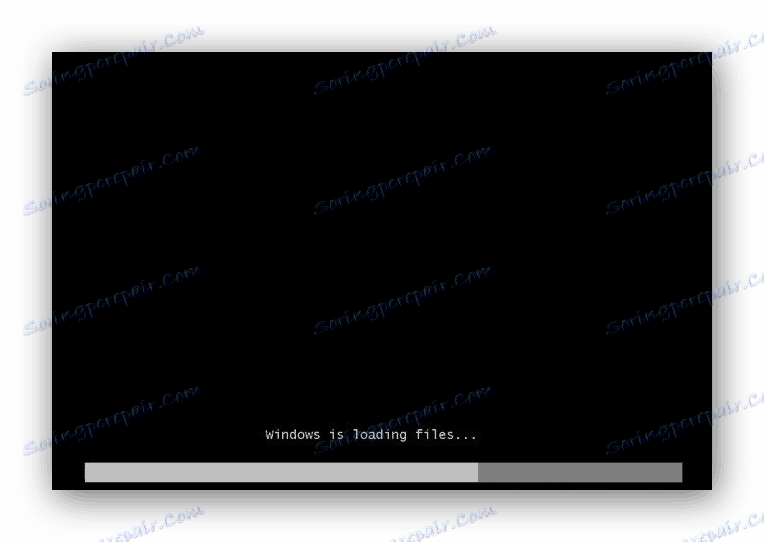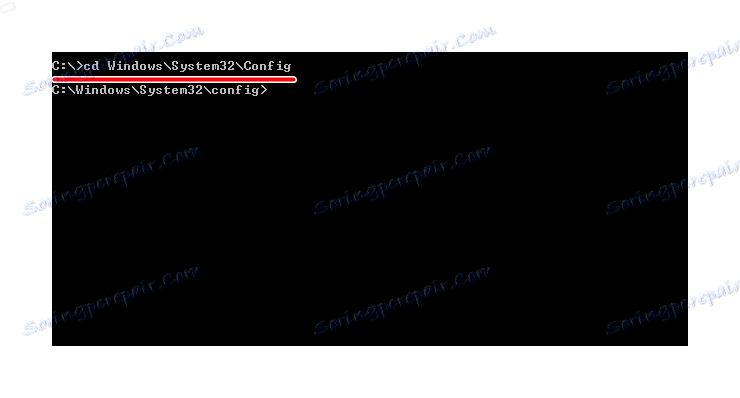Възстановяване на системния регистър в Windows 7
Регистърът е огромен склад за данни, в който има всички видове параметри, които позволяват на операционната система Windows 7 да работи стабилно.Ако направите неправилни промени в системната база данни или вредите в някои сектори на системния регистър (например когато спирате компютъра си), може да има различни видове неизправности в работа на системата. В този материал ще разберем как да възстановим системната база данни.
съдържание
Възстановете регистъра
Неизправности в работата на компютъра са възможни след инсталиране на софтуерни решения, които изискват промени в системната база данни. Съществуват и ситуации, при които потребителят случайно изтрива цял подключ на системния регистър, което води до нестабилна работа на компютъра. За да отстраните такива проблеми, трябва да възстановите системния регистър. Помислете как може да бъде направено това.
Метод 1: Възстановяване на системата
Вече доказан метод за отстраняване на неизправности в системния регистър възстановява системата, е добре, ако имате точка за възстановяване. Заслужава да се отбележи, че различни данни ще бъдат изтрити, които са били записани наскоро.
- За да извършите тази операция, отворете менюто "Старт" и преминете към раздела "Стандарт" , отворете "Сервиз" в нея и кликнете върху иконата "Възстановяване на системата" .
- В отворения прозорец поставяме точка във варианта "Препоръчително възстановяване" или изберете самата дата, като посочите елемента "Изберете друга точка за възстановяване" . Трябва да посочите дата, когато няма проблеми с регистъра. Натискаме бутона "Напред" .
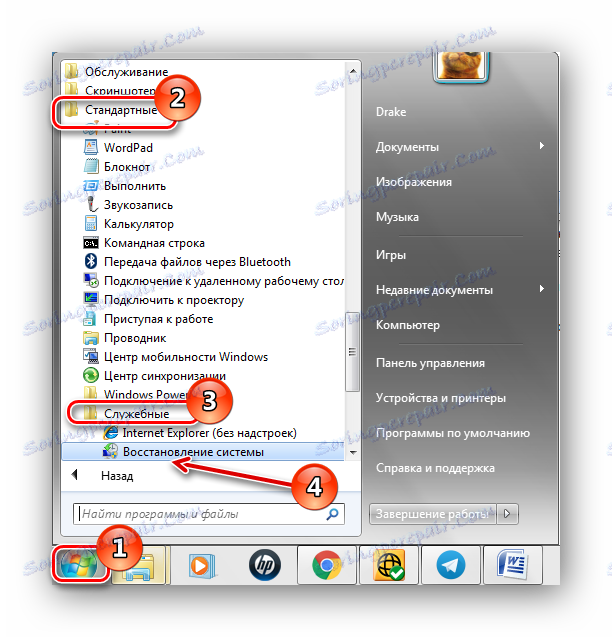
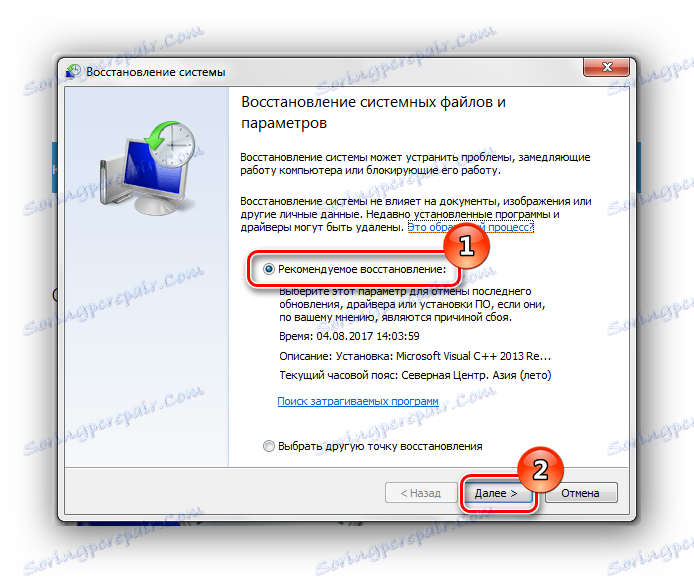
След тази процедура системната база данни ще бъде възстановена.
Прочетете още: Как да създадете точка за възстановяване в Windows 7
Метод 2: Актуализиране на системата
За да изпълните този метод, ще ви е необходимо устройство за стартиране или диск.
Урокът: Как да създадете bootable USB флаш устройство в Windows
След като поставите диска за инсталиране (или флаш устройство), стартирайте инсталационната програма на Windows 7. Стартирането се извършва от системата, която е в работно състояние.
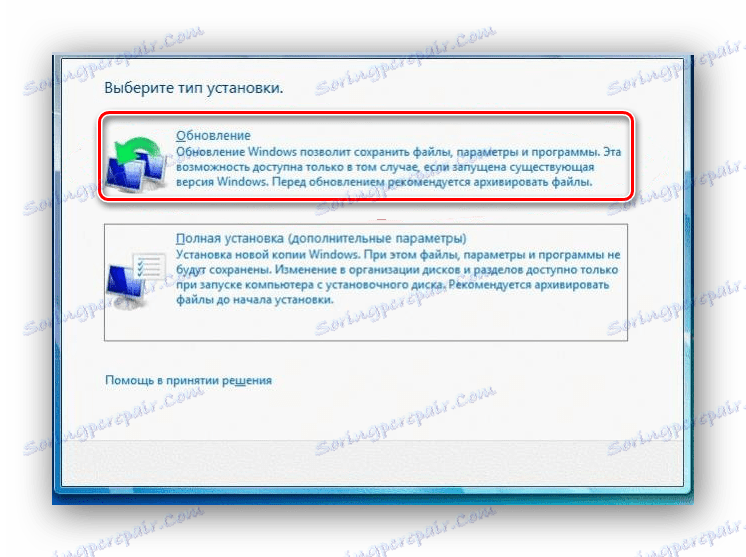
Системната директория на Windows Vista ще бъде презаписана (съдържа регистъра), потребителските настройки и конфиденциалните лични настройки ще бъдат непокътнати.
Метод 3: Възстановяване на времето за стартиране
- Стартираме системата от инсталационния диск или от стартиращото USB флаш устройство (урокът за създаване на такава медия беше даден в предишния метод). Конфигурирайте BIOS така, че изтеглянето да се извършва от флаш устройство или CD / DVD устройство (задайте параметъра " First Boot Device" параметър "USB-HDD" или "CDROM" ).
Урокът: Конфигуриране на BIOS за зареждане от USB флаш устройството
- Рестартираме компютъра, като запазваме настройките на BIOS. След появата на екрана с надписа "Натиснете произволен клавиш за зареждане от CD или DVD ..." натиснете Enter .
![Черно екранно зареждане Windows 7]()
Очакваме качването на файлове.
![Изтегляне на файлове при инсталиране на Windows 7]()
- Изберете езика и кликнете върху бутона "Напред" .
- Кликнете върху бутона "Възстановяване на системата" .
![Инсталиране на функцията за възстановяване на системата в Windows 7]()
В представения списък изберете "Стартиране на възстановяване" .
![Инсталиране на възстановяването при стартиране на Windows 7]()
Възможно е "Стартиране на възстановяване" да не помогне за отстраняването на проблема, след което спираме избора на подточка "Възстановяване на системата" .
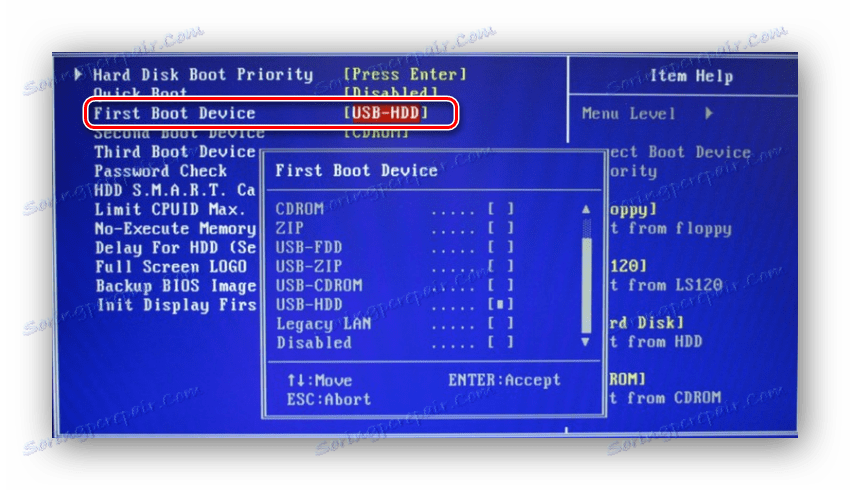

Метод 4: Команден ред
Изпълняваме процедурите, описани в третия метод, но вместо да възстановяваме, кликваме върху подменюто "Команден ред" .
- В "Команден ред" въведете командите и натиснете Enter .
cd WindowsSystem32Config![Инсталиране на команден ред на Windows 7]()
След като въведете командата
MD Tempи натиснете бутона Enter . - Създаваме резервни копия на файлове, като изпълняваме определени команди и натискаме Enter след въвеждането им.
сopy BCD-Template Tempcopy COMPONENTS Tempcopy DEFAULT Tempcopy SAM Tempcopy SECURITY Tempcopy SOFTWARE Tempcopy SYSTEM Temp - Алтернативно, въведете и натиснете Enter .
ren BCD-Template BCD-Template.bakren COMPONENTS COMPONENTS.bakren DEFAULT DEFAULT.bakren SAM SAM.bakren SOFTWARE SOFTWARE.bakren SECURTY SECURITY.bakren SYSTEM SYSTEM.bak - И окончателния списък с команди (не забравяйте да натиснете Enter след всеки).
copy C:WindowsSystem32ConfigRegbackBCD-Template C:WindowsSystem32ConfigBCD-Templatecopy C:WindowsSystem32ConfigRegbackCOMPONENTS C:WindowsSystem32ConfigCOMPONENTScopy C:WindowsSystem32ConfigRegbackDEFAULT C:WindowsSystem32ConfigDEFAULTcopy C:WindowsSystem32ConfigRegbackSAM C:WindowsSystem32ConfigSAMcopy C:WindowsSystem32ConfigRegbackSECURITY C:WindowsSystem32ConfigSECURITYcopy C:WindowsSystem32ConfigRegbackSOFTWARE C:WindowsSystem32ConfigSOFTWAREcopy C:WindowsSystem32ConfigRegbackSYSTEM C:WindowsSystem32ConfigSYSTEM - Въведете
Exitи натиснете Enter , системата ще се рестартира. Ако всичко е направено правилно, трябва да гледате подобен екран.

Метод 5: Възстановяване на регистъра от резервно копие
Тази техника е подходяща за потребители, които имат резервно копие на регистъра, създаден чрез "Файл" - "Експортиране" .
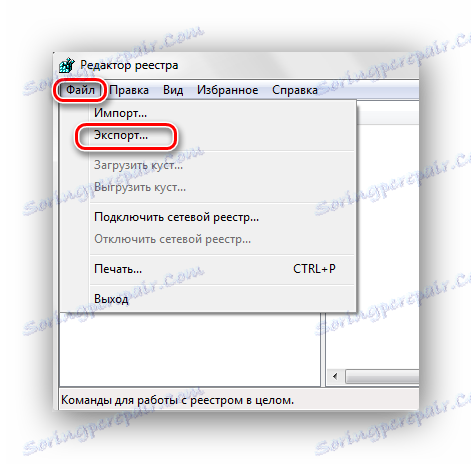
Така че, ако имате това копие, направете следното.
- Натискането на клавишите Win + R отваря прозореца "Run" . Въведете
regeditи кликнете върху "OK" . - Кликнете върху раздела "Файл" и изберете "Импортиране" .
- В открития изследовател откриваме копие, създадено по-рано за резерва. Кликнете върху "Отваряне" .
- Очакваме копирането на файловете.
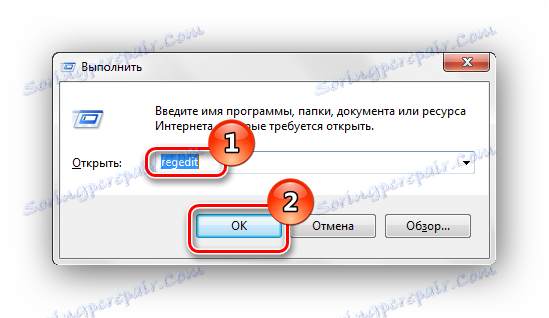
Прочетете повече: Как да отворите редактора на системния регистър в Windows 7

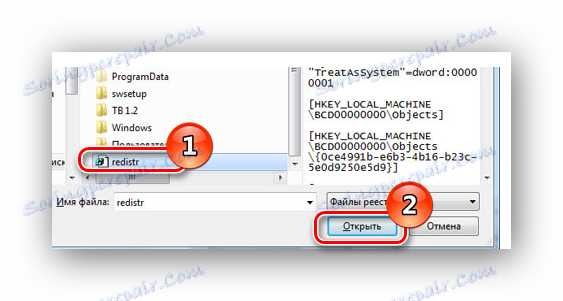
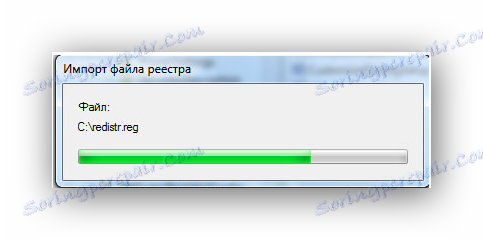
След като файловете бъдат копирани, регистърът ще бъде възстановен в работно състояние.
Използвайки тези методи, ще можете да извършите процеса на ремонт на системния регистър в работен ред. Също така искам да отбележа, че от време на време трябва да създавате точки за възстановяване и резервни копия на системния регистър.